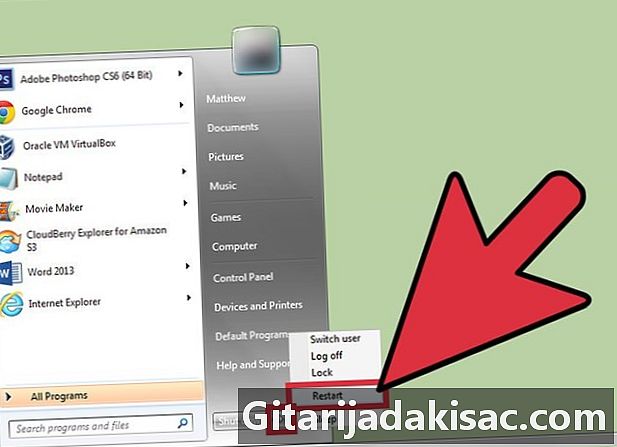
NộI Dung
là một wiki, có nghĩa là nhiều bài viết được viết bởi một số tác giả. Để tạo ra bài viết này, các tác giả tình nguyện đã tham gia chỉnh sửa và cải tiến.Nhiều người trên khắp thế giới đang ngày càng chọn Windows 10 làm hệ điều hành cho PC và máy tính để bàn của họ. Nếu bạn cũng muốn sử dụng nó trên thiết bị của mình, bạn có thể chọn cài đặt sạch, để xóa tất cả Bloatware (chương trình vô dụng và xâm lấn) và làm cho máy tính của bạn nhanh hơn và không gặp sự cố nhờ các bản cập nhật mới nhất. Thực hiện theo các bước để tìm hiểu làm thế nào để làm điều đó.
giai đoạn
-

Kiểm tra xem PC của bạn có thể chạy trên Windows 10 không. Trước khi cài đặt một hệ điều hành (mà bạn muốn), bạn phải kiểm tra khả năng của máy tính. Hãy chắc chắn rằng PC của bạn có các yêu cầu hệ thống tối thiểu để cài đặt hệ điều hành này. Các đặc điểm tối thiểu là trong số những người khác:- bộ xử lý: 1 Gigahertz (GHz) hoặc nhanh hơn,
- RAM: 1 gigabyte (GB) (32 bit) hoặc 2 GB (64 bit),
- Dung lượng trống 16 GB trên đĩa cứng,
- thẻ video: thiết bị đồ họa tương thích với Microsoft DirectX 9 với trình điều khiển WDDM,
- một tài khoản Microsoft và truy cập Internet.
-

Tải về công cụ tạo phương tiện truyền thông. Bạn sẽ cần công cụ này để tải xuống tệp ISO và ghi nó vào đĩa DVD. Bạn sẽ tìm thấy nó trên trang web của Microsoft. Đi đến cuối trang và tìm liên kết tải xuống hoặc bấm vào đây. Chọn tùy chọn thích hợp dựa trên kiến trúc CPU của máy tính của bạn. Để tìm hiểu xem PC của bạn đang chạy phiên bản Windows 32 bit hay 64 bit, bạn nên:- nhấp chuột phải vào PC này trên màn hình máy tính, sau đó bạn nên chọn tính,
- xem loại hệ thống trong hệ thống.
-

Cài đặt Công cụ tạo phương tiện. Để thực hiện việc này, nhấp đúp vào tệp đã tải xuống trước đó. Bấm vào nút vâng, nếu dấu nhắc bảo mật xuất hiện.- Bấm vào tùy chọn Tạo phương tiện cài đặt cho máy tính khác.
- Trong cửa sổ tiếp theo, chọn ngôn ngữ và (chính xác) phiên bản Windows. Ngoài ra, chọn kiến trúc chính xác của bộ xử lý PC mà Windows 10 sẽ được cài đặt.
- Trong cửa sổ tiếp theo, chọn phương tiện mà bạn muốn sao chép các tệp cài đặt. Bấm vào nút Tập tin ISO . Điều này sẽ tải xuống tập tin ISO (hình ảnh đĩa). Chọn vị trí mà bạn muốn lưu trữ tệp khi được nhắc.
-

Ghi tập tin ISO vào đĩa DVD. Dưới đây là các bước cần thiết để hoàn thành đăng ký này.- Truy cập tệp ISO đã tải xuống trước đó.
- Nhấp chuột phải vào tập tin và nhấp vào tùy chọn Ghi hình ảnh đĩa .
- Bấm vào đầu DVD, trong phần Ghi đĩa.
- Bấm vào kỷ lục.
-
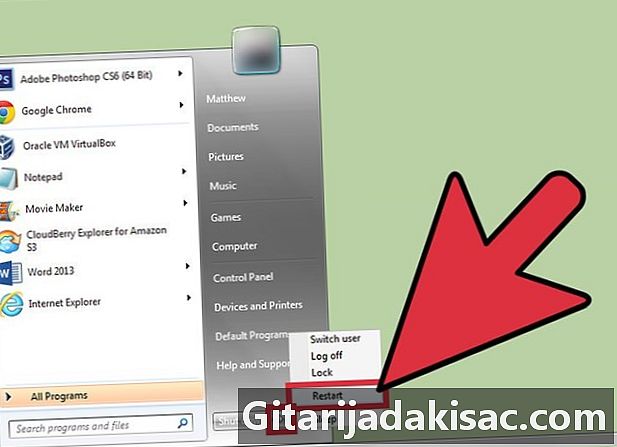
Khởi động lại PC. Sau khi làm như vậy, hãy khởi động nó bằng DVD mà bạn đã sao chép các tệp Windows 10. Bạn có thể thay đổi cài đặt khởi động trong BIOS. -

Chọn ngôn ngữ bạn thích. Sau đó chọn tùy chọn Chỉ cài đặt Windows. Sau đó, định dạng phân vùng bạn đã sử dụng trước đây cho hệ điều hành của mình. -

Cài đặt Windows trên phân vùng được định dạng. Đợi các tập tin được sao chép. Hãy nhớ rằng máy tính sẽ khởi động lại nhiều lần trong khi cài đặt. -
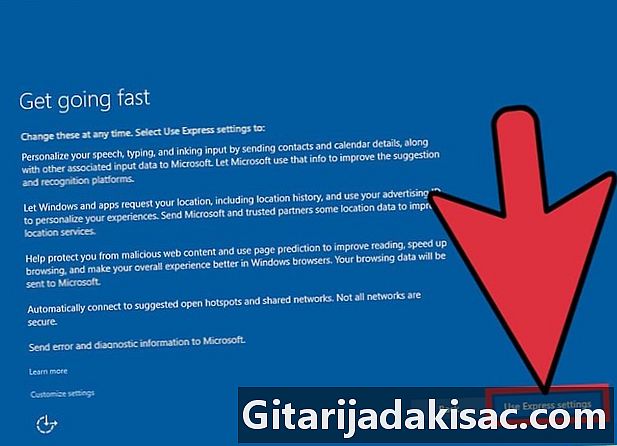
Chọn cài đặt và nhập thông tin cá nhân của bạn. Bạn có thể làm điều đó trong bước tiếp theo. Khi kết thúc cài đặt, bạn sẽ được nhắc nhập địa chỉ email và đặt tùy chọn của mình. Bạn có thể thay đổi chúng theo ý muốn hoặc chọn cài đặt nhanh để sử dụng các tùy chọn mặc định. -

Sử dụng hệ điều hành mới của bạn. Khi bạn hoàn tất, bạn sẽ có thể tận hưởng bản cài đặt Windows 10 sạch mới của mình bằng cách thử các tính năng của các bản cập nhật mới nhất. Chúc may mắn